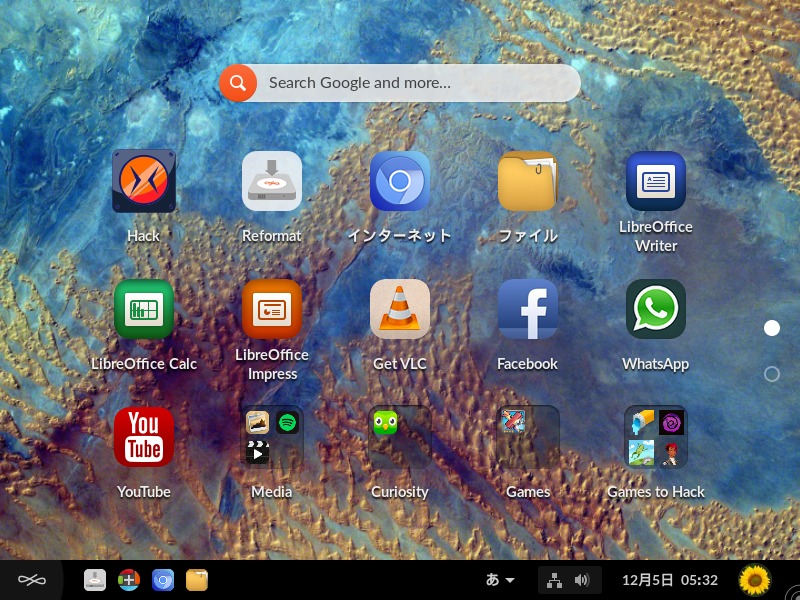
Endless OS 3.7.5 は、スマートフォンのようにシンプルと謳っており、GNOMEからフォークしカスタマイズされたデスクトップ環境で、簡素化された使いやすいものになっています。
Endless OS 3.7.5 のデスクトップの雰囲気
以下の映像は、VirtualBox(Ver.6.0.12)にて起動・メニューなどの操作確認を行いました。
なお、メモリの割当は2GBに設定しています。
Endless OS 3.7.5 について
Windowsに慣れた方が、同じように使いたいという場合には不向きかもしれませんが、Live起動で設定保存もできますので、取り敢えずLive USBとして活用するには便利だと思います。
今回は、「eos-eos3.7-amd64-amd64.191202-194756.base.iso」ファイルを利用しています。
ダウンロード
公式サイト
ダウンロードページ
https://endlessos.com/download/
Live USBの作成について
Etcherを利用して、単にLive USBを作成しただけですが、設定保存できるようになっていました。
ここでは Live USB を作成してから、初回起動の様子について記載します。
実機でライブ起動の確認をしていますが、以下の説明につきましては、VirtualBoxでの起動の様子をGIFアニメ化しています。
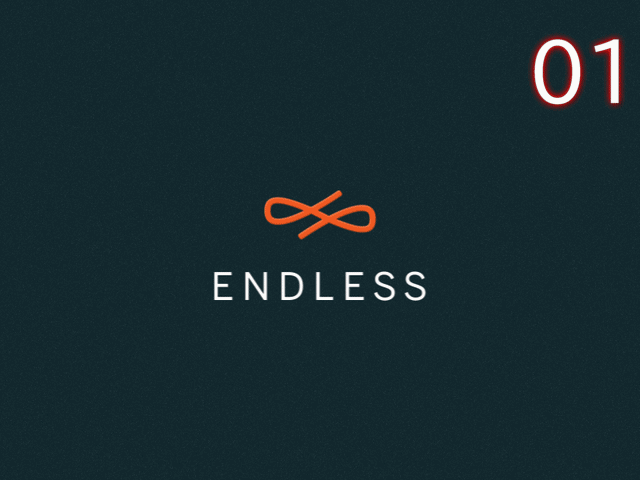
特にわかりにくいところは無いと思いますが、画面「03」にて「Try It」を選択しライブ起動しています。
日本語入力について
以下の要領で、別途設定が必要でした。
1.右下バーのひまわりのマークをクリックし、「設定」を選択して開きます
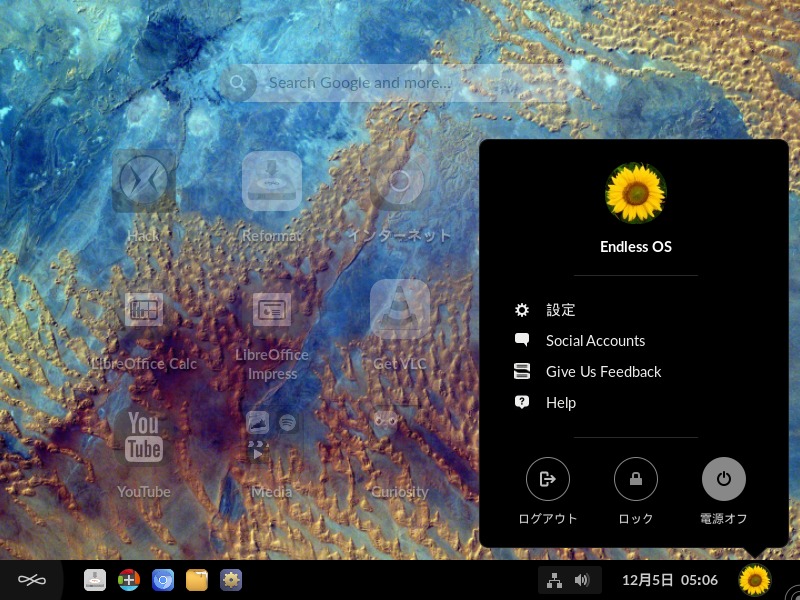
2.「地域と言語」を選択します(最初「Bluetooth」設定画面が開いているかもしれませんが、開いていたら設定のホーム画面に戻します)
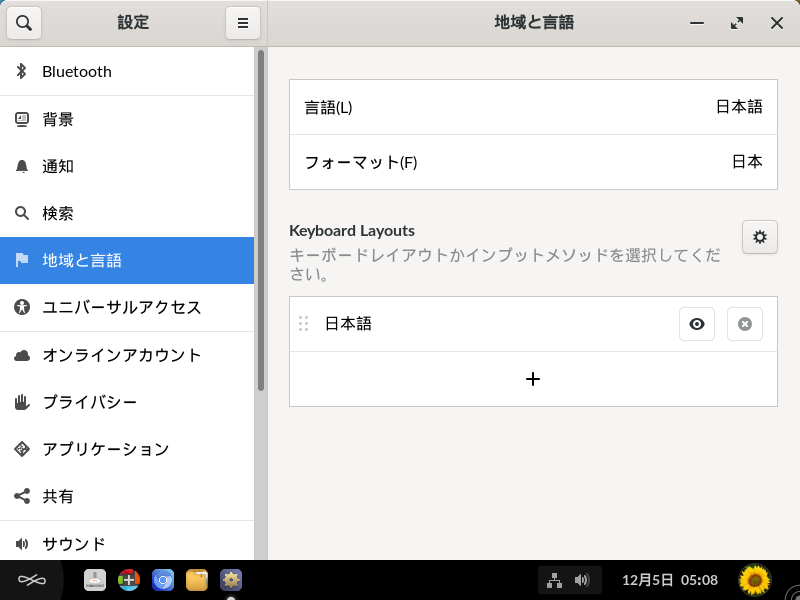
3.右側下部の「Keyboard Layouts」において、「日本語」の右下にある「+」マークをクリックします
4.「Add a Keyboard Layout」のウインドウが開くので「日本語(Anthy)」を選択し右上の「追加」ボタンを押します
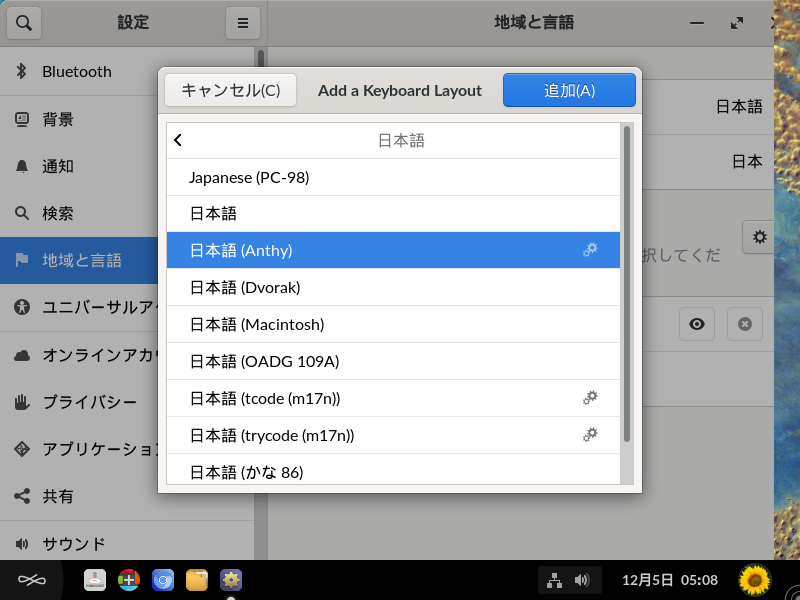
5.右側下部にある「Keyboard Layouts」が画面のようになったらウインドウを閉じます。
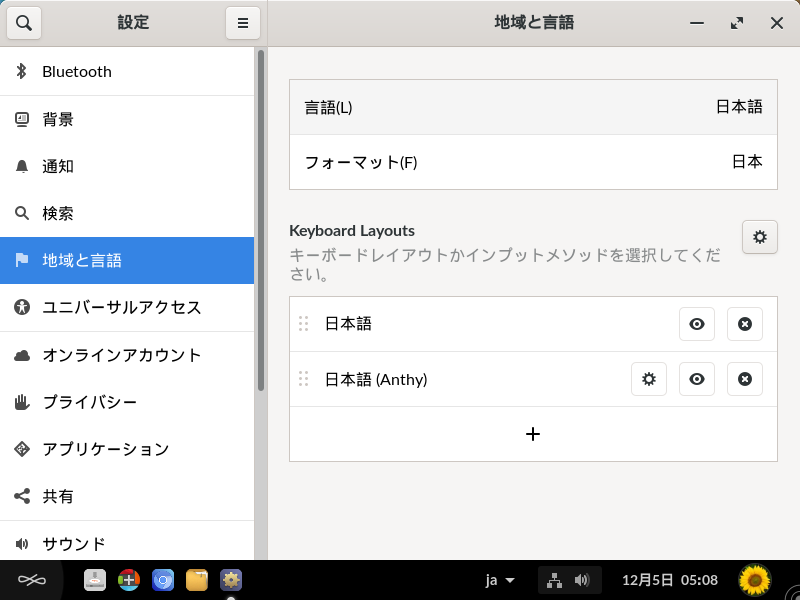
6.この段階で日本語入力は可能です。

これで、日本語入力ができるようになりました。
まとめ
Endless OS 3.7.5 を Live USB で設定保存可能
- スマートフォンのようにシンプルで、簡素化されたデスクトップ環境
- 「eos-eos3.7-amd64-amd64.191202-194756.base.iso」ファイルを利用
- Etcherを利用してLive USBを作成しただけで、日本語入力を含めた設定保存が可能
ダウンロード
公式サイトのダウンロードページより
日本語入力について
別途「日本語(Anthy)」を設定


コメント